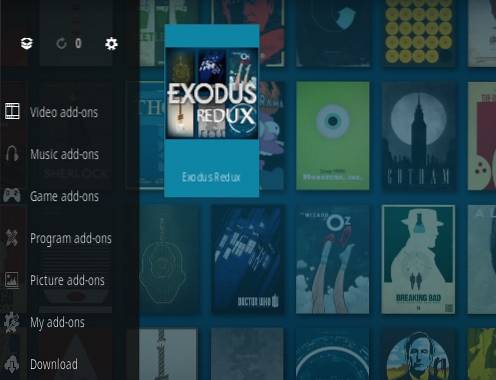
Seite Inhaltsverzeichnis
- So installieren Sie Kodi
- Unbekannte Quellen einrichten
- Add-Ons und Repositories
- So installieren Sie Exodus Redux
- Wie man Exodus benutzt
- Häufig gestellte Fragen zu Kodi
- Was ist ein VPN??
Kodi ist das beste verfügbare Home-Entertainment-System, und das alles kostenlos.
Ursprünglich XBMC (Xbox Media Center) genannt, hat es sich weiterentwickelt und die Hardware-Einschränkungen der ursprünglichen Xbox hinter sich gelassen und seinen Namen in Kodi geändert.
Eine neue Version namens Kodi 18 Leia wurde veröffentlicht, eine schöne Neuauflage für das sich ständig weiterentwickelnde Media Center.
Kodi kann auf vielen verschiedenen Hardwareplattformen installiert werden, von einem billigen Desktop- / Laptop-Computer bis zu einem Fire TV Stick.
Es können auch spezielle Android Media Center-Boxen gekauft werden.
Lesen Sie hier, um unsere Auswahl für die besten Kodi-Boxen zu sehen
Nachdem Kodi auf einer Medienbox installiert wurde, benötigt es das, was so genannt wird Add-Ons den verfügbaren Inhalt nutzen.
Add-Ons sind wie Apps für ein Smartphone, die in Kodi installiert sind und das tun, wofür sie programmiert sind.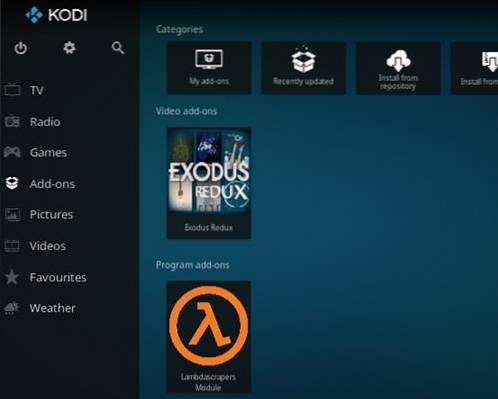
Zum Beispiel ist Exodus Redux ein beliebtes Add-On, mit dem Sie Filme und Fernsehsendungen mit Kodi streamen können.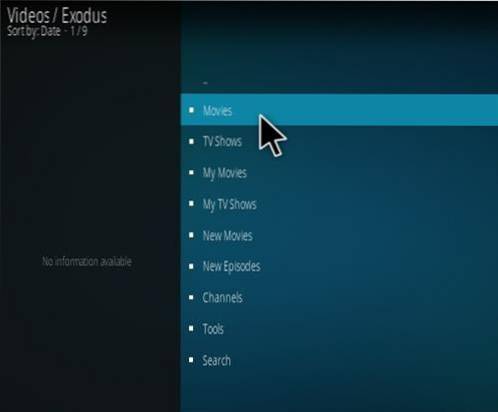
Es gibt verschiedene Bereiche in Kodi, darunter TV, Radio, Spiele, Add-Ons, Bilder, Videos, Favoriten und Wetter.
Exodus wird nach der Installation unter Add-ons Video angezeigt.
So installieren Sie Kodi 18 Leia
Die Installation von Kodi hängt davon ab, welche Hardware Sie verwenden möchten.
Um es einfach zu halten, kann Kodi auf einem alten Computer, Mac oder PC installiert und als dediziertes Media Center eingerichtet werden.
Gehen Sie dazu einfach zur Kodi-Download-Seite und laden Sie die Installation herunter, die für Ihren Computer funktioniert.
Laden Sie Kodi hier herunter https://kodi.tv/download
Die Installation für Windows oder einen Mac ist einfach, indem Sie einfach das richtige Installationsprogramm herunterladen und den Anweisungen folgen.
Bei der Installation auf einem Fire TV Stick oder einem Raspberry Pi ist die Einrichtung schwieriger.
Lesen Sie hier, wie Sie Kodi auf einem Android-Smartphone oder -Tablet installieren
Lesen Sie hier, wie Sie Kodi auf einer Android TV-Box installieren
Lesen Sie hier, wie Sie Kodi auf einem Amazon Fire TV Stick installieren
Lesen Sie hier, wie Sie Kodi auf einem Raspberry Pi 3 installieren.
Schritte zum Einrichten unbekannter Quellen in 18 Leia
Kodi 18 Leia benötigt ein Kontrollkästchen namens Unbekannte Quellen um Add-Ons wie Exodus zu installieren.
- Drücke den die Einstellungen Symbol in der oberen linken Ecke.
- die Einstellungen.
- Add-Ons.
- Anschalten Unbekannte Quellen.
- Ein Warnfeld wird angezeigt. Klicken Sie auf Ja .
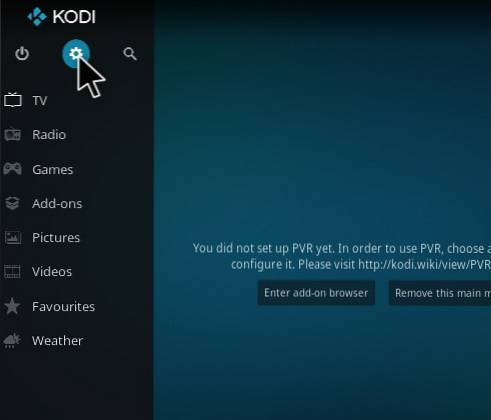
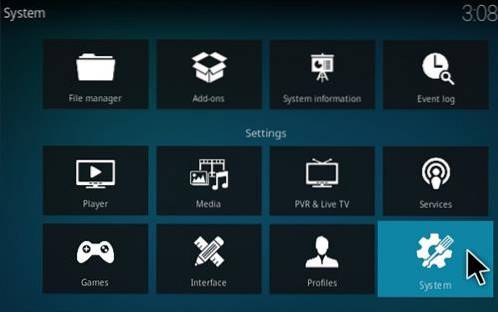
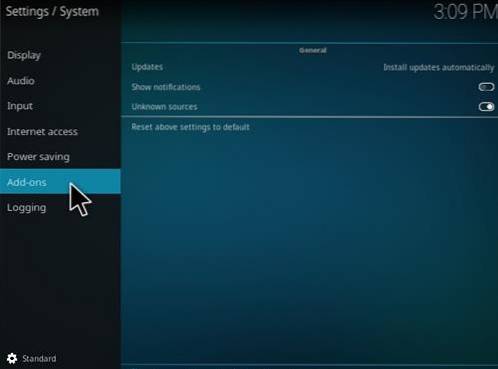
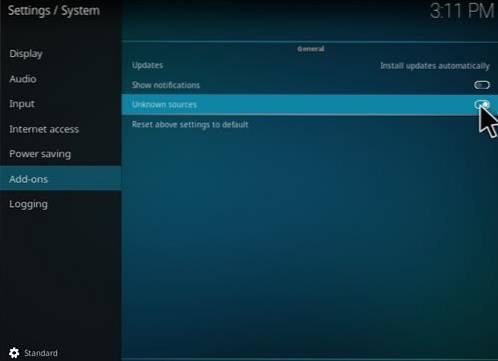
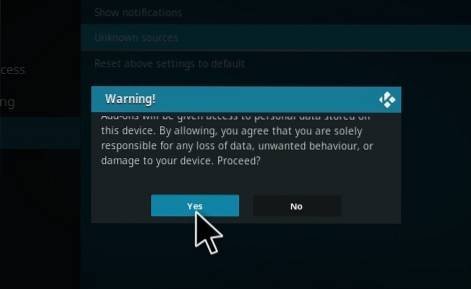
Add-Ons und Repositories
Nachdem Unbekannte Quellen auf EIN gesetzt wurden, können Repositorys und Add-Ons installiert werden.
Kodi muss eine Repository-URL hinzugefügt werden, damit Add-Ons installiert werden können.
Was ist ein Kodi-Repository??
Repositories sind Websites, auf denen ein Add-On zum Herunterladen gespeichert ist.
Sie enthalten häufig mehrere Add-Ons und sind ein Repository für alle Add-Ons, die ein Entwickler erstellt hat.
Die Adresse oder URL der Website wird zu Kodi hinzugefügt, um das in einem Repository enthaltene Add-On herunterzuladen.
Es gibt viele Add-Ons und Repositorys, die hinzugefügt werden können. Im Folgenden finden Sie die Schritte zum Installieren des beliebten Exodus Redux-Add-Ons.
Es gibt viele andere Add-Ons und es ist am besten, ein paar zu haben, wenn man aufhört zu arbeiten.
Lesen Sie hier, um eine Liste der aktuellen Top-Kodi-Add-Ons anzuzeigen
Die Verwendung eines guten VPN mit Kodi wird aus Datenschutz- und Sicherheitsgründen immer empfohlen. Wenn Sie ein gutes, kostengünstiges VPN für die Verwendung mit Kodi Try IPVanish benötigen, verfügt es über mehrere Hochgeschwindigkeitsserver ohne Drosselung oder Protokolle.
* WirelesSHack.org ist nicht mit Kodi oder Addons oder Builds verbunden. WirelesSHack.org ist eine Nachrichten- und Informationsseite, die Urheberrechtsverletzungen nicht unterstützt oder duldet. Kodi sollte nur mit Inhalten verwendet werden, die persönlich gekauft und besessen werden oder gemeinfrei sind.
Schritte zum Installieren des Exodus Redux-Add-ons in Kodi
- Klicken Sie oben links auf Systemeinstellungen Symbol
- Klicken Dateimanager
- Klicken Sie mit der linken Maustaste Quelle hinzufügen
- Klicken Sie dort, wo es steht KEINER
- Geben Sie die URL ein: https://i-a-c.github.io/ und klicken Sie auf OK
- Nennen Sie es im nächsten Feld Redux und klicken Sie auf OK
- Überprüfen Sie, ob alles korrekt ist, und klicken Sie auf OK
- Gehen Sie zurück zum Hauptmenü und klicken Sie auf Add-Ons
- Klicken Sie oben links auf das Add-On Package Installer-Symbol
- Klicken Von Zip-Datei installieren
- Eine Box öffnet den Fund Redux und klicken Sie darauf
- Klicken repository.exodusredux-0.0.8.zip
- Warten Sie, bis das Repository heruntergeladen und oben rechts eingeblendet wurde, und sagen Sie Exodus Redux Repo installiert
- Klicken Installation aus dem Repository
- Klicken Exodus Redux Repo
- Video-Add-Ons
- Klicken Exodus Redux
- Klicken Installieren
- Ein Fenster mit allen Abhängigkeiten und Add-Ons, die installiert werden sollen, wird angezeigt OK klicken
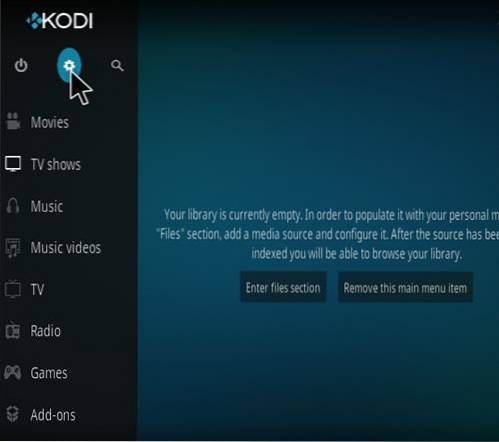
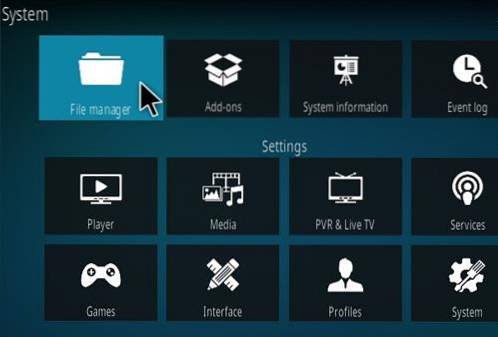
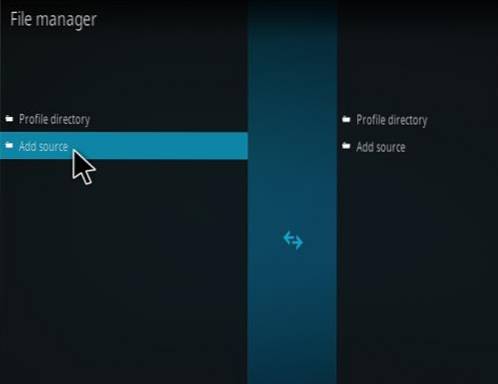
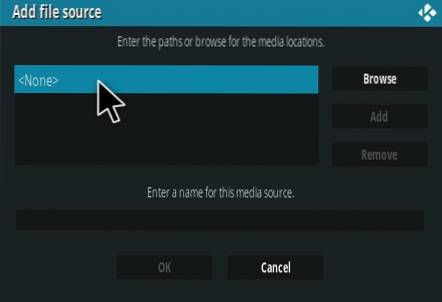
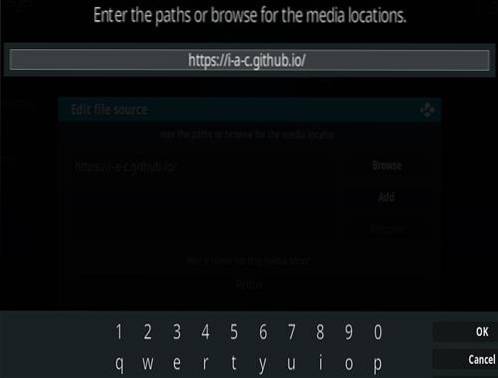
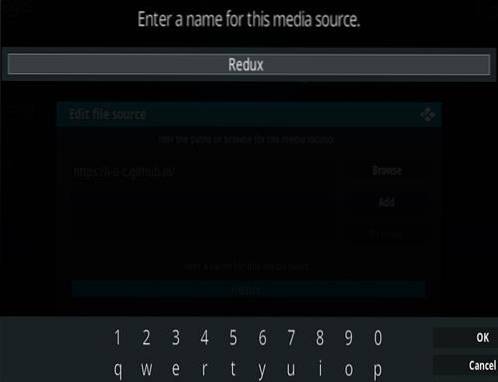
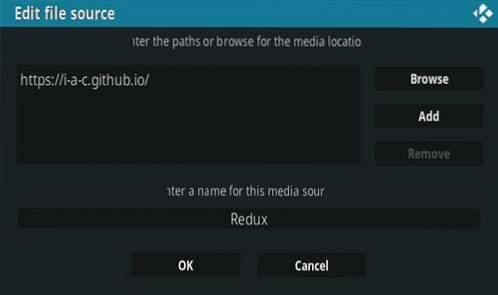
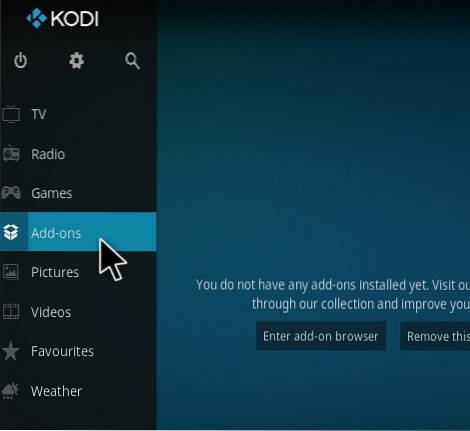
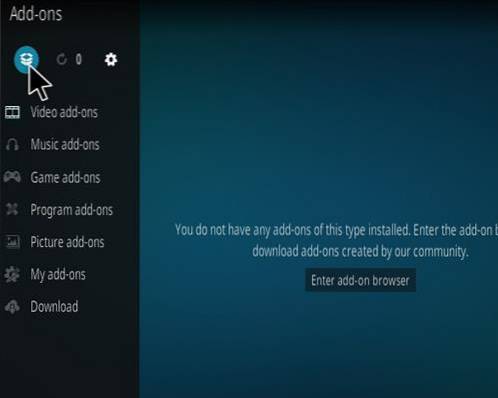
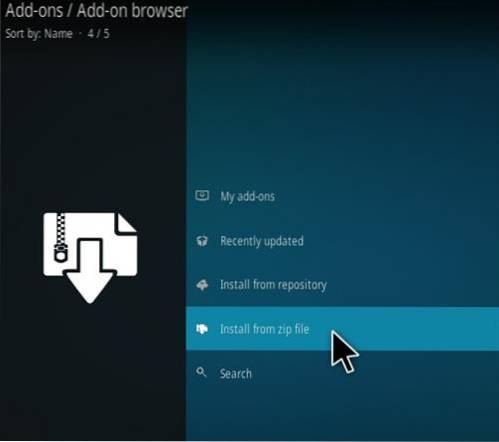
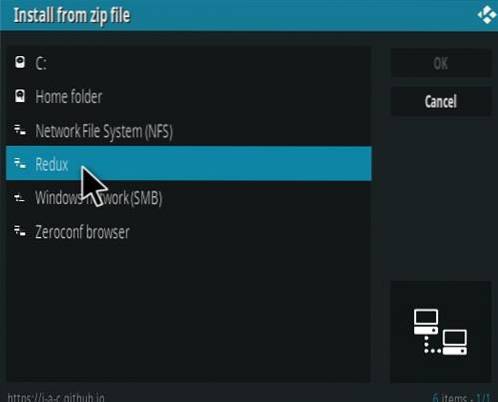
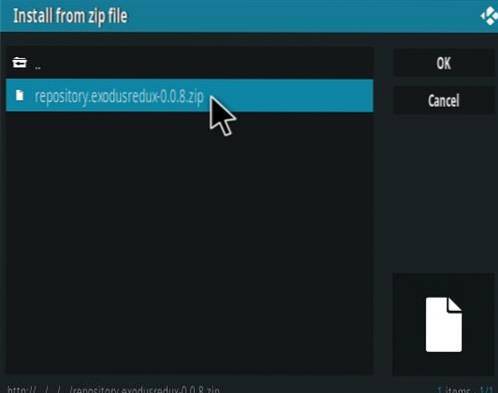
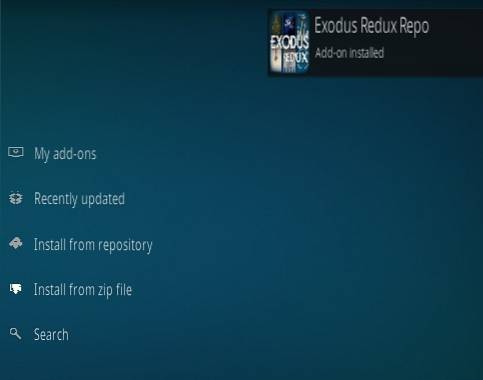
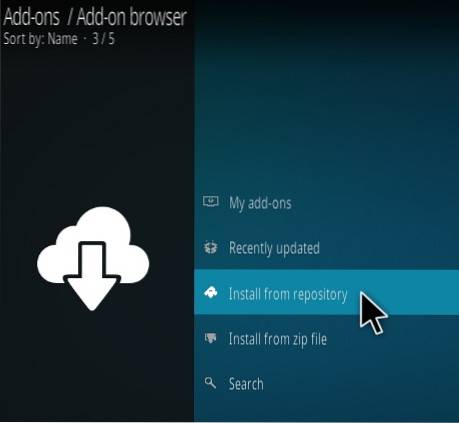
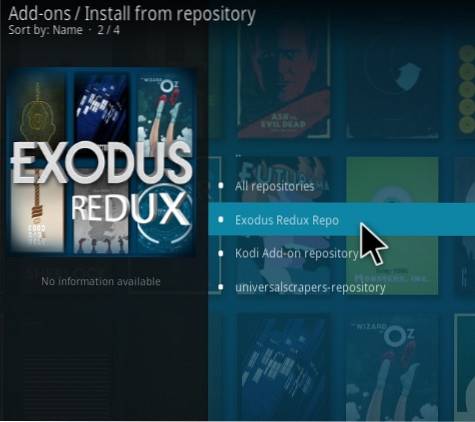
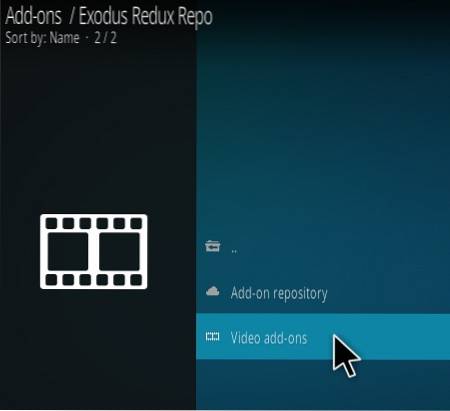
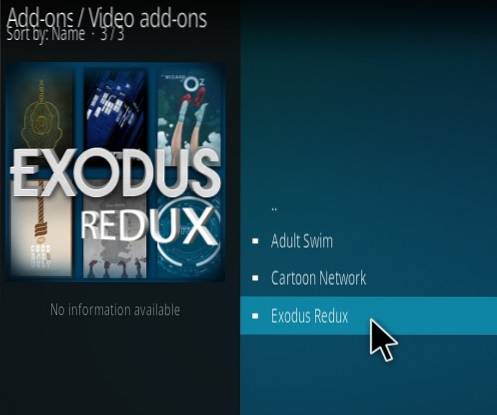
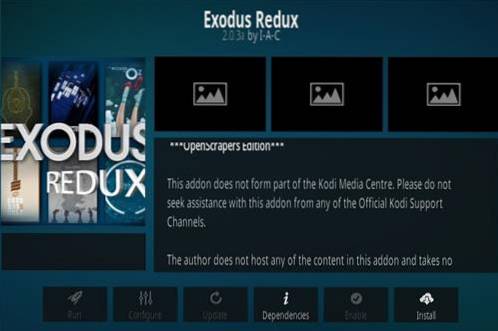

Verwendung des Exodus Kodi Add-ons
Exodus Redux verfügt wie alle Add-Ons über Videoabschnitte für Filme und Fernsehsendungen.
Kodi-Add-Ons hosten keine Inhalte und durchsuchen einfach das Internet nach Website-Links für Videos, die mit denen von Google identisch sind.
Nachdem ein Video zum Ansehen ausgewählt wurde, benötigt Exodus 60 Sekunden, um die besten verfügbaren Links zu finden.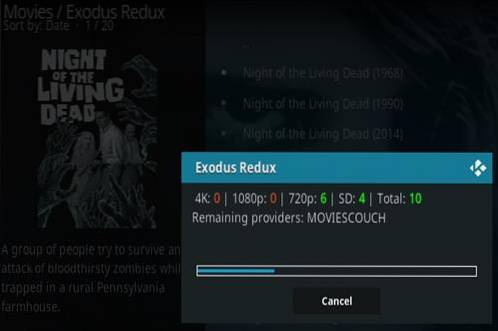
Sobald die besten Links gefunden wurden, werden sie angezeigt.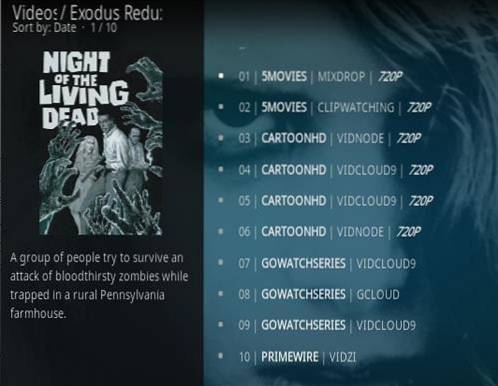
Um das Video zu starten, klicken Sie auf den ersten Link und Exodus durchläuft sie automatisch, bis eine Wiedergabe beginnt.
Wenn auf einem Link ein Popup mit der Aufschrift PAIR angezeigt wird, klicken Sie auf Abbrechen, um zum nächsten Link in der Liste zu gelangen.
Sobald ein Stream startet, wenn er gepuffert ist, stoppen Sie die Wiedergabe und klicken Sie weiter unten in der Liste der Links, bis ein guter gefunden wird.
Manchmal wird ein guter Link schnell gefunden, manchmal ist es schwieriger zu finden und erfordert ein wenig Geduld.
Häufig gestellte Fragen zu Kodi
Warum sehe ich Exodus nicht??
Exodus befindet sich in einem eigenen Repository. Solange das Repository in Kodi installiert ist, wird es angezeigt, wenn es aktiviert ist.
Um zu sehen, welche Repositorys Sie installiert haben, gehen Sie zu Vom Repository installieren . Alle installierten Repositorys werden angezeigt.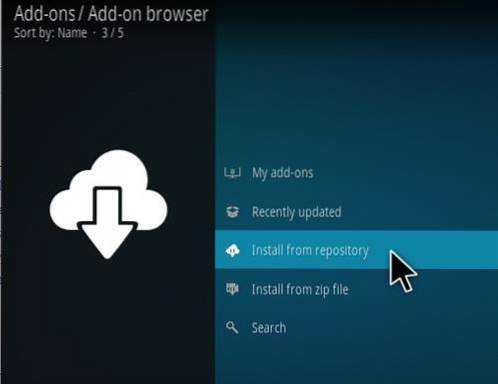
Wenn Sie auf ein Repository klicken, werden auch die darin enthaltenen Add-Ons angezeigt.
Warum sehe ich nicht das Add-On, das ich suche??
Jedes Add-On befindet sich in einem eigenen Repository. Daher muss das Repository hinzugefügt werden, in dem es sich befindet.
Jedes Repository verfügt über eine eindeutige URL, die zur Installation eingegeben werden muss.
Wenn ich auf einen Link zu einer TV-Show oder einem Film klicke, funktioniert der Link nicht oder puffert nicht.
Dies geschieht und je beliebter Kodi wird, desto mehr können die Server / Quellen manchmal überfordert sein.
Dies ist der Grund, warum viele Quellen / Links auf einer Liste erscheinen. Wenn ein Quelllink nicht funktioniert, fahren Sie mit dem nächsten Link fort. Wenn es anfängt zu puffern, stoppen Sie das Video und wechseln Sie zu einem anderen Link.
Meistens kann eine gute Quelle innerhalb von 2-3 Links gefunden werden, abhängig von der Tageszeit.
Die meisten Add-Ons versuchen automatisch, die Liste der Links zu durchsuchen, hören jedoch manchmal auf.
Wenn beispielsweise ein Add-On auf Link 7 stoppt, starten Sie es auf Link 8 neu.
Was ist ein VPN??
Ein VPN bietet Datenschutz und Sicherheit, während Sie online sind.
Unternehmen wie Internetdienstanbieter oder skrupellose Personen sehen nur verschlüsselte Daten und können nicht verfolgen, was gerade getan wird.
Dies gibt dem Benutzer Anonymität sowie Datenschutz im Internet.
Ein VPN ist für die Verwendung von Kodi nicht erforderlich, kann jedoch alle Online-Aktivitäten verbergen, die sehr wünschenswert geworden sind.
Es kann auch helfen, die Blockierung zu umgehen, die ein ISP (Internet Server Provider) möglicherweise durchführt.
Zwei beliebte Kodi-freundliche Optionen sind IPVanish und Express VPN, wobei beide über mehrere Hochgeschwindigkeitsserver ohne Drosselung oder Protokolle verfügen.
 ComputersHowto
ComputersHowto


